Jak převést MKV do GIF - 3 nástroje, které můžete vyzkoušet
Pokud jde o nejvhodnější video formáty používané v současnosti pro přehrávání filmů a televizních programů, měli byste zmínit MKV a MP4. Ačkoli MP4 má nejširší škálu použití a je známý všem, formát, který nejvíce odpovídá budoucím trendům, je MKV, protože má velmi speciální vlastnost kombinování více videí, zvuku, obrázků, titulků a dalších dat do jednoho souboru. Proto je také nejlepším video formátem pro převod do formátu GIF. Pokud chcete vybrat zajímavý klip z dlouhého videa MKV a převést ho do formátu GIF, abyste ho mohli sdílet s ostatními, přečtěte si tohoto průvodce. Doporučujeme dva z nejlepších desktopových nástrojů a online převodník. Oba se relativně snadno používají a při převodu příliš neovlivňují kvalitu obrazu. Pro všechny tři nástroje jsme přiložili podrobné pokyny krok za krokem, takže se řiďte naším průvodcem a začněte. MKV na GIF konverze.
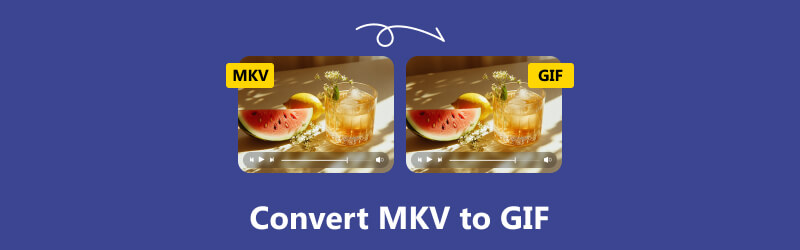
- SEZNAM PRŮVODCE
- Část 1. Co jsou MKV a GIF – Proč je potřebujeme převést
- Část 2. 3 nejlepší způsoby, jak převést MKV do GIF
- Část 3. Nejčastější dotazy k převodu MKV do GIF
Část 1. Co jsou MKV a GIF – Proč je potřebujeme převést
Co je MKV
Celý název MKV je Matroska Video, což je populární video formát schopný uchovávat více typů dat v jednom souboru, včetně titulků, vícestopých záznamů, obrázků, videa a dalšího obsahu. Zatímco jiné video formáty bývají kodeky, MKV je kontejner. Tato vlastnost vedla v oboru ke shodě, že se jedná o formát se slibnou budoucností. MKV také vyniká v kvalitě videa a jeho nejběžnější použití je pro filmy a televizní pořady. Velikost souboru ve formátu MKV je proto relativně velká.
Co je GIF
Na rozdíl od MKV je GIF obrazový formát a často animovaný obrázek. Tento formát však může obsahovat i mnoho datových typů, zejména obrázky a text. Celý název GIF je Graphics Interchange Format, který podporuje 256 indexovaných barev a 8 bitů na pixel. Objevuje se na webu; tento formát často používáme k vytváření emotikonů. Je velmi populární online a často jej používáme k vytváření emotikonů. Pro vytvoření GIFu můžeme vzít klip z videa nebo nastavit snímkovou frekvenci statického obrázku, aby se pohyboval.
Proč potřebujeme převést MKV do GIF
Jak jsme již zmínili, existující videoklipy jsou skvělým zdrojem GIFů. GIFy můžeme vytvářet tak, že z videa vytáhneme několik snímků přímo. Hlavním důvodem pro tuto operaci je, že některá videa mají fascinující výrazy hlavní postavy a pouze pohyb dokáže tento pocit obnovit. Musíme zachytit daný okamžik a sdílet ho s přáteli nebo vytvořit vtipné emotikony. Posílání videí přímo je však příliš otravné, spotřebovává příliš mnoho datového provozu a zabírá paměť zařízení ostatních. V současné době je GIF, nosič pohyblivého obrazu, nejlepší volbou. Video ve formátu MKV může obsahovat mnoho datových typů současně, zejména obrázek a titulky, takže se stává nejlepším zdrojem obrázků GIF.
Část 2. 3 nejlepší způsoby, jak převést MKV do GIF
Nyní, když jsme se dozvěděli o MKV a GIF a důvodech pro převod MKV do GIF, je čas pustit se do praktických aspektů. V této části si ukážeme dva typy nástrojů, včetně desktopových aplikací a online platforem.
Nástroje pro stolní počítače
ArkThinker Video Converter Ultimate
Nejprve se podívejme na jeden z nejvšestrannějších nástrojů pro převod formátů, ArkThinker Video Converter UltimatePodporuje více než 1 000 formátů, zpracovává video, audio a obrazové soubory a má další nástroje pro tvorbu GIF a 3D efektů. A co je nejdůležitější, ArkThinker Video Converter Ultimate převádí formáty až 30krát rychleji a zachovává maximální čistotu obrazu.
• Má další nástroje pro tvorbu GIFů, 3D souborů nebo jiné oblíbené nástroje.
• Rychle převádějte video nebo audio soubory do více než 1000 formátů.
• Poskytněte kompletní sadu funkcí pro úpravu souborů, které vám vyhoví.
• Vytvořte videoklip s nahranými obrázky nebo videoklipy.
ArkThinker Video Converter Ultimate se snadno používá a má krásný design stránky. Má funkci dávkové konverze, která nám pomáhá převést více souborů najednou. Vyzkoušeli jsme si ho k vytvoření GIFu a byli jsme s rychlostí výstupu velmi spokojeni. Za předplatné ArkThinker Video Converter Ultimate můžete také získat slevu 50%. Pro odemknutí všech funkcí stačí platit pouze 15,60 měsíčně.
Zde je to, co musíte udělat pro převod MKV do GIF pomocí ArkThinker Video Converter Ultimate.
Stáhněte a nainstalujte si ArkThinker Video Converter Ultimate do svého zařízení. Spusťte jej a vyberte Toolbox na jeho hlavním rozhraní. Najděte Tvůrce GIFů a otevřete jej.
Klikněte Video do GIF a nahrajte zdrojový soubor MKV na platformu.

Použijte k úpravě svého GIFu nabízené funkce úprav. Vyberte OK udržet změnu.

Nakonec klikněte Vygenerovat GIF.

VideoProc Converter AI
Druhý nejlepší GIF konvertor Za vyzkoušení stojí VideoProc Converter AI. Jedná se o univerzální nástroj pro zpracování multimediálních souborů s technologií umělé inteligence. Nejlépe se mu daří pomocí umělé inteligence opravovat kvalitu videa nebo obrazu a čistota exportovaných prací může dosáhnout až 400%. S více než 370 vstupními a 420 výstupními formáty tato platforma pokrývá všechny naše každodenní potřeby a VideoProc Converter AI má také specializované nástroje pro tvorbu GIF a 3D a dokonce i sekci pro DVD. Takový všestranný nástroj rozhodně stojí za vyzkoušení.
• Opravte rozmazaná nebo komprimovaná videa do HD/4K pomocí nástroje s umělou inteligencí.
• Převádějte videa do více než 420 formátů s 47x vyšší rychlostí.
• Komprimujte video soubory a zároveň maximalizujte kvalitu obrazu.
• Nabízí 29 nástrojů pro rychlou úpravu v postprodukci.
• Stahujte videa z více než 1000 populárních webových stránek a nahrávejte videa.
Přečtěte si níže uvedeného průvodce a zjistěte, jak převést MKV do GIF pomocí VideoProc Converter AI.
Stáhněte si VideoProc Converter AI do počítače.
Klikněte na +Video nebo +Složka videa načtěte video MKV. Poté vyberte Cílový formát > GIF.
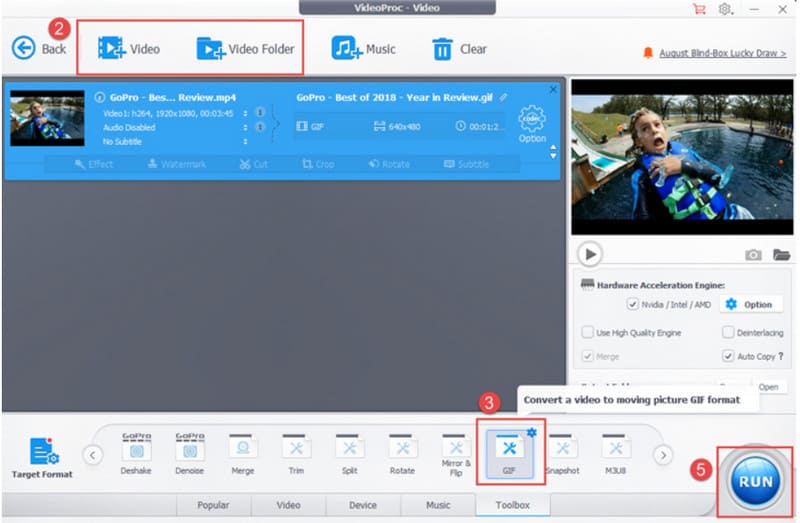
Nastavte čas začátku, čas konce, dobu smyčky a trvání GIFu.
Nakonec klikněte BĚH.
- Velmi všestranný, zvládne digitální formáty, DVD soubory atd.
- K dispozici je pokročilá technologie umělé inteligence, která pomáhá s opravou obrazu a je velmi účinná.
- Někdy dochází ke zpoždění nebo prodlevě v odpovědi.
Online nástroj
CloudConvert MKV do GIF převodník
Kromě desktopového softwaru jsou dobrou volbou také online nástroje, jako je CloudConvert MKV a GIF Converter. Jejich funkce nejsou horší než u softwarových, takže začátek je snazší a rychlejší. CloudConvert MKV to GIF Converter je zcela zdarma a stránka nabízí mnoho nástrojů pro úpravu GIFů. S jeho pomocí můžeme dokonce přidat vodoznak do GIFu.
Zde je návod, jak převést MKV do vysoce kvalitního GIFu pomocí převodníku CloudConvert MKV to GIF.
Otevřete v prohlížeči převodník CloudConvert MKV to GIF a klikněte na Zvolte soubor nahrát vaše MKV video.
Můžete nastavit Začátek oříznutí, Oříznout konec, a Poměr stran pod Možnosti.
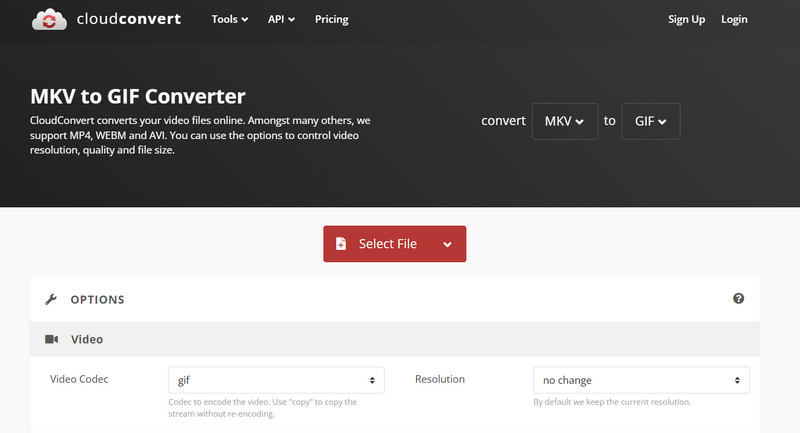
Klikněte Konvertovat.
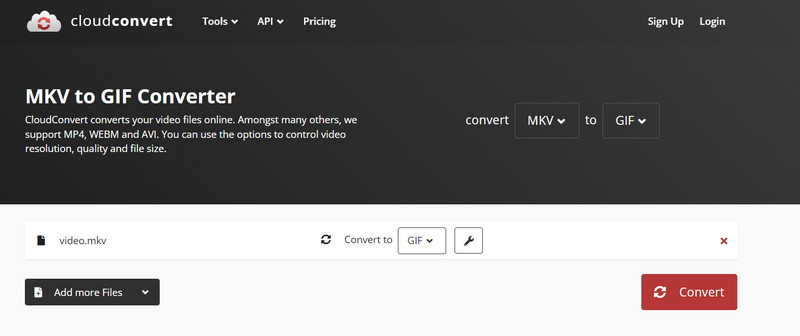
- Není třeba stahovat instalační soubory; velmi rychlé spuštění.
- Nahrává soubory rychle a je zcela zdarma.
- Nelze zobrazit náhled efektu GIF před výstupem.
Část 3. Nejčastější dotazy k převodu MKV do GIF
Umí VLC převést video do GIFu?
Ano, VLC Media Player tuto funkci má a v aplikaci můžeme najít GIF Creator, který nám s tím pomůže.
Jaký je nejlepší převodník videa do GIFu?
Nejlepším nástrojem pro to je multifunkční editor souborů, jako je ArkThinker Video Converter Ultimate. Samozřejmě si můžete také vybrat nástroje jako Zamzar, Ezgif, CloudConvert atd., které všechny fungují dobře.
Proč používat GIFy místo videa?
GIFy zprostředkovávají dynamické vizuální informace ve formě obrázků a mohou dokonce obsahovat textová data. Jsou mnohem cenově výhodnější variantou ve srovnání s videem a mají mnohem menší velikost souboru.
Závěr
Tento článek jasně vysvětluje, jak převést MKV na GIFNabízíme dva stolní softwarové programy a jednu online platformu, které se snadno ovládají. Pro všechny tři jsme poskytli podrobné návody k obsluze a doufáme, že vám pomohou s úkolem.
Co si myslíte o tomto příspěvku? Kliknutím ohodnotíte tento příspěvek.
Vynikající
Hodnocení: 4.8 / 5 (na základě 368 hlasy)


